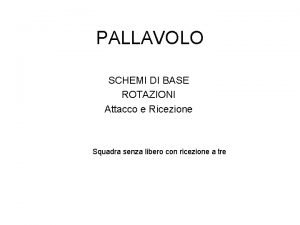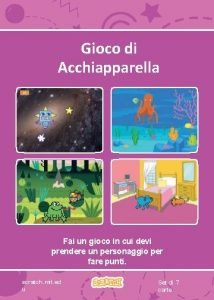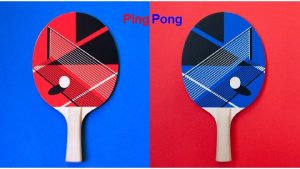Crea il Gioco Pong Crea un gioco con


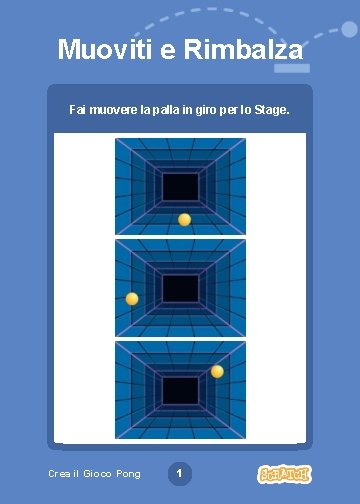

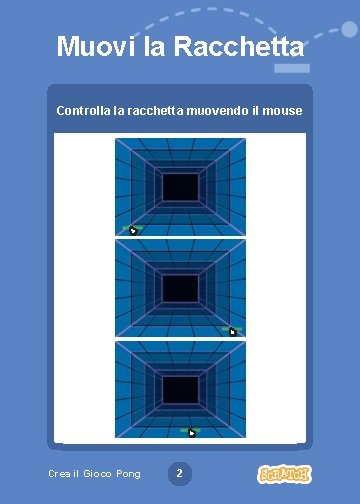

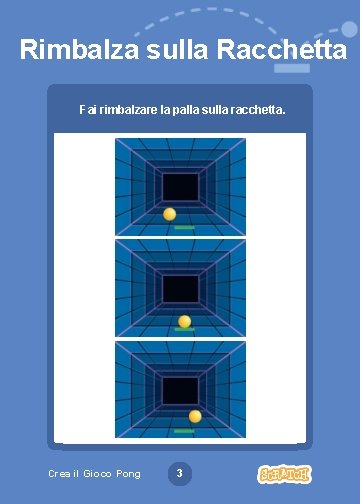
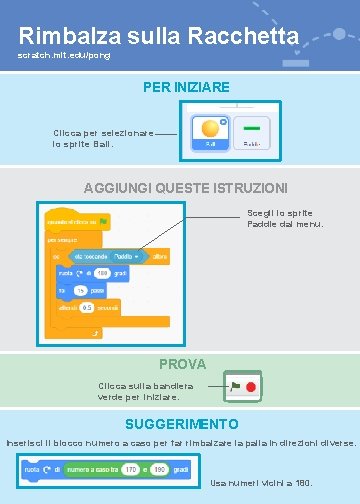
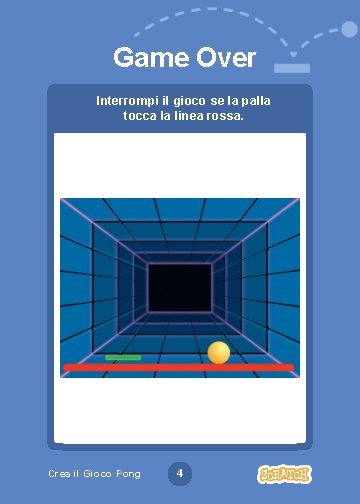
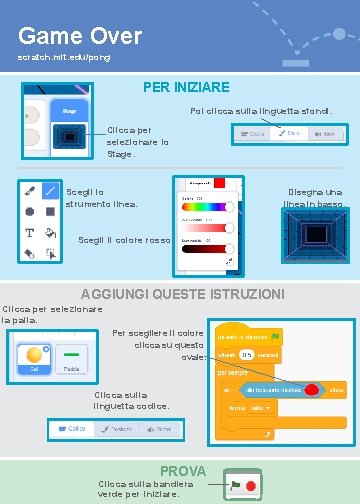
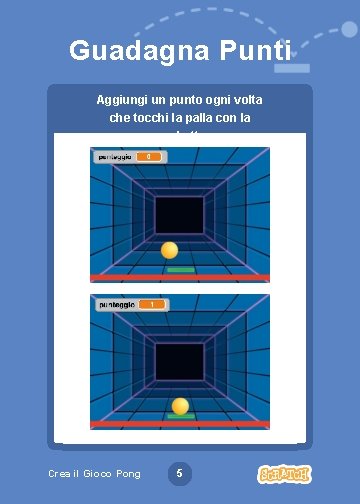
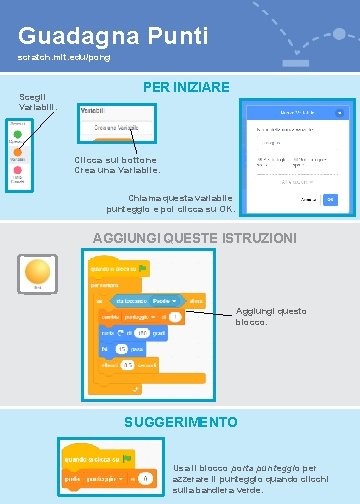

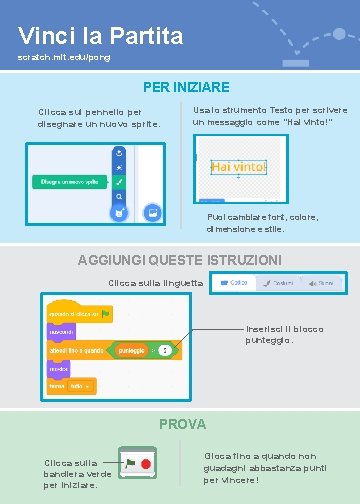
- Slides: 14

Crea il Gioco Pong Crea un gioco con una palla che rimbalza, aggiungi i suoni, il punteggio e altri effetti. scratch. mit. edu/pong Pong Game

Crea il Gioco Pong Usa le card in questo ordine: 1 Muoviti e Rimbalza 2 Muovi la Racchetta 3 Rimbalza sulla Racchetta 4 Game Over 5 Guadagna Punti 6 Vinci la Partita scratch. mit. edu/pong Pong Game
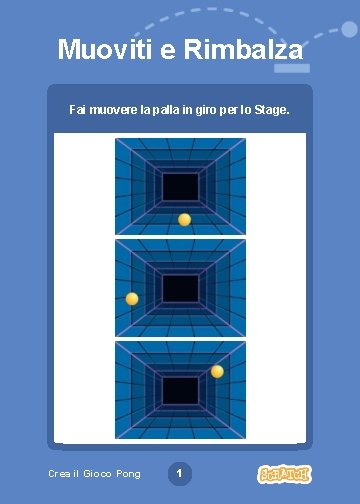
Muoviti e Rimbalza Fai muovere la palla in giro per lo Stage. Crea il Gioco Pong 1 Create Pong!

Muoviti e Rimbalza scratch. mit. edu/pong PER INIZIARE Scegli una palla. Scegli uno sfondo. AGGIUNGI QUESTE ISTRUZIONI Imposta la posizione iniziale. Scrivi la direzione iniziale. Scrivi un numero più grande per muoverti più velocemente. PROVA Clicca la bandiera verde per iniziare. SUGGERIMENTO imposta la direzione iniziale della palla. 0 45 90 -90 18 0
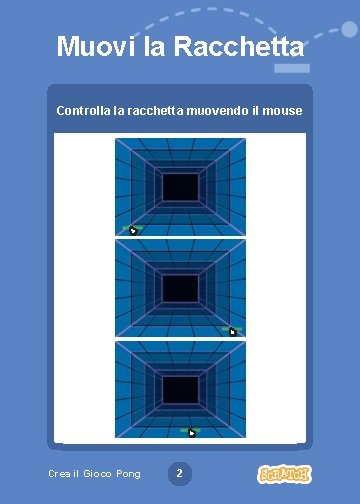
Muovi la Racchetta Controlla la racchetta muovendo il mouse Crea il Gioco Pong 2

Muovi la Racchetta scratch. mit. edu/pong PER INIZIARE Seleziona la Racchetta. Trascina la racchetta nella parte inferiore dello Stage. AGGIUNGI QUESTE ISTRUZIONI Inserisci il blocco x del mouse dentro il blocco vai dove x. PROVA Clicca sulla bandiera verde per iniziare. Muovi il mouse per muovere la racchetta. Su un tablet, usa direttamente il tuo dito. SUGGERIMENTO cambia mano che muovi il puntatore del mouse in giro per lo Stage.
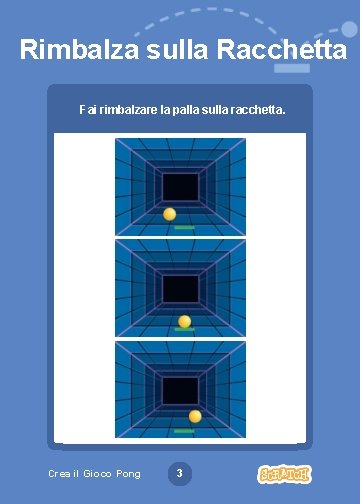
Rimbalza sulla Racchetta Fai rimbalzare la palla sulla racchetta. Crea il Gioco Pong 3
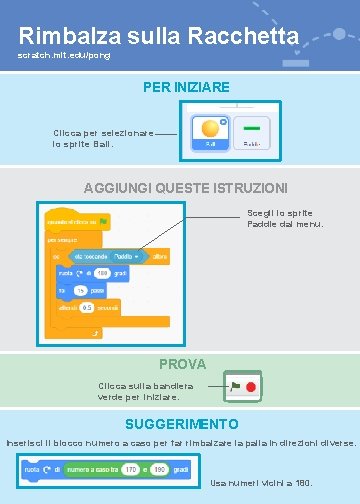
Rimbalza sulla Racchetta scratch. mit. edu/pong PER INIZIARE Clicca per selezionare lo sprite Ball. AGGIUNGI QUESTE ISTRUZIONI Scegli lo sprite Paddle dal menu. PROVA Clicca sulla bandiera verde per iniziare. SUGGERIMENTO Inserisci il blocco numero a caso per far rimbalzare la palla in direzioni diverse. Usa numeri vicini a 180.
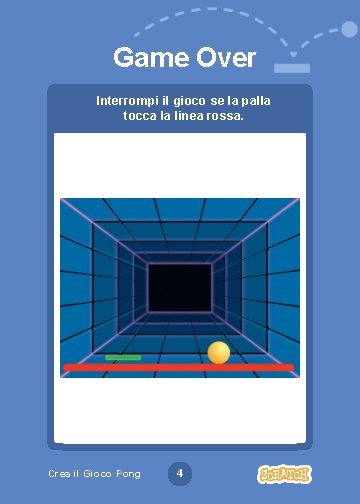
Game Over Interrompi il gioco se la palla tocca la linea rossa. Crea il Gioco Pong 4
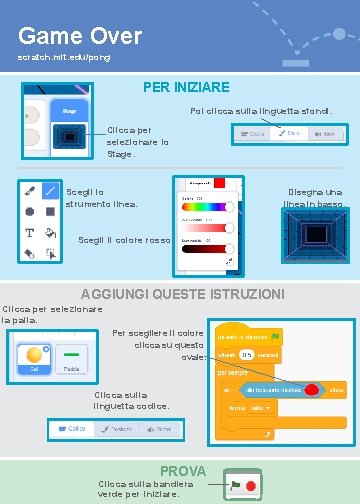
Game Over scratch. mit. edu/pong PER INIZIARE Poi clicca sulla linguetta sfondi. . Clicca per selezionare lo Stage. Disegna una linea in basso. Scegli lo strumento linea. Scegli il colore rosso. AGGIUNGI QUESTE ISTRUZIONI Clicca per selezionare la palla. Per scegliere il colore clicca su questo ovale. Clicca sulla linguetta codice. PROVA Clicca sulla bandiera verde per iniziare.
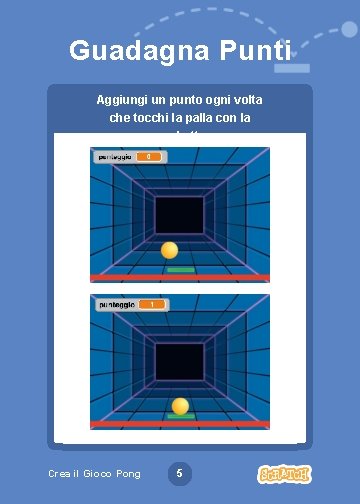
Guadagna Punti Aggiungi un punto ogni volta che tocchi la palla con la racchetta. Crea il Gioco Pong 5
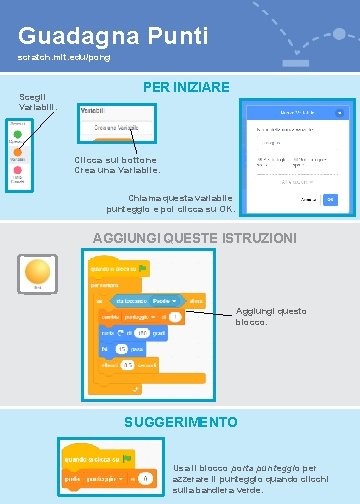
Guadagna Punti scratch. mit. edu/pong Scegli Variabili. PER INIZIARE Clicca sul bottone Crea una Variabile. Chiama questa variabile punteggio e poi clicca su OK. AGGIUNGI QUESTE ISTRUZIONI Aggiungi questo blocco. SUGGERIMENTO Usa il blocco porta punteggio per azzerare il punteggio quando clicchi sulla bandiera verde.

Vinci la Partita Quando guadagni abbastanza punti mostra un messaggio di vittoria! Crea il Gioco Pong 6
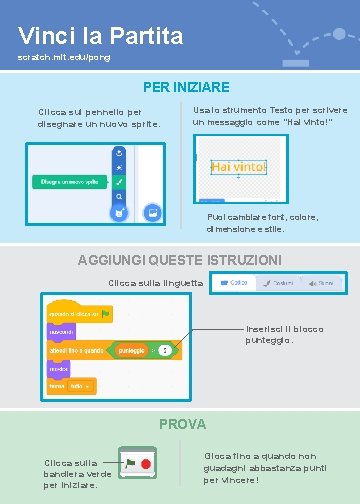
Vinci la Partita scratch. mit. edu/pong PER INIZIARE Clicca sul pennello per disegnare un nuovo sprite. Usa lo strumento Testo per scrivere un messaggio come “Hai vinto!” Puoi cambiare font, colore, dimensione e stile. AGGIUNGI QUESTE ISTRUZIONI Clicca sulla linguetta Inserisci il blocco punteggio. PROVA Clicca sulla bandiera verde per iniziare. Gioca fino a quando non guadagni abbastanza punti per vincere!
 Alienata con monomania del gioco
Alienata con monomania del gioco Gioco poiesi
Gioco poiesi Rotazione pallavolo
Rotazione pallavolo Come creare un gioco
Come creare un gioco Persone ammesse nel recinto di gioco 2021
Persone ammesse nel recinto di gioco 2021 Il gioco del pollo
Il gioco del pollo Acchiapparella
Acchiapparella Gioco del patriarca matematica
Gioco del patriarca matematica Sullio
Sullio Regole del gioco acchiapparella
Regole del gioco acchiapparella Funzione educativa del gioco
Funzione educativa del gioco Capacità coordinative
Capacità coordinative Lo sparviero gioco
Lo sparviero gioco Meme sul gioco d'azzardo
Meme sul gioco d'azzardo Diritto al gioco e allo svago
Diritto al gioco e allo svago